Cómo instalar el sistema de tickets OTRS en Ubuntu 22.04
OTRS es una aplicación gratuita, de código abierto y una de las más populares de gestión de servicios o Sistema de Solicitud de Tickets para hacer un seguimiento general de los problemas relacionados con TI. Está escrito en Perl y admite varias bases de datos, como PostgreSQL, MySQL, etc. Proporciona un punto central de contacto para usuarios, clientes, personal informático, servicios informáticos y cualquier organización externa. Ofrece un rico conjunto de funciones, que lo convierten en la mejor opción para los servicios de ayuda, los centros de llamadas y la gestión de servicios informáticos.
Este post explicará cómo instalar OTRS en un servidor Ubuntu 22.04.
Requisitos previos
- Un servidor que ejecute Ubuntu 22.04 para HAProxy.
- Una contraseña de root configurada en todos los servidores.
Cómo empezar
Antes de empezar, se recomienda actualizar los paquetes de tu sistema a la versión actualizada. Puedes hacerlo ejecutando el siguiente comando:
apt-get update -y
A continuación, tendrás que instalar varios módulos Perl en tu servidor. Puedes instalarlos todos ejecutando el siguiente comando:
apt install perl libapache2-mod-perl2 libdbd-mysql-perl libtimedate-perl libnet-dns-perl libnet-ldap-perl libio-socket-ssl-perl libpdf-api2-perl libdbd-mysql-perl libsoap-lite-perl libtext-csv-xs-perl libjson-xs-perl libapache-dbi-perl libxml-libxml-perl libxml-libxslt-perl libyaml-perl libarchive-zip-perl libcrypt-eksblowfish-perl libencode-hanextra-perl libmail-imapclient-perl libtemplate-perl libmoo-perl libauthen-ntlm-perl libjavascript-minifier-xs-perl libdbd-odbc-perl libcss-minifier-xs-perl libdbd-pg-perl libdatetime-perl -y
Una vez instalados todos los paquetes, puedes pasar al siguiente paso.
Instalar el servidor Apache y MariaDB
A continuación, debes instalar el servidor Apache y MariaDB en tu sistema. Puedes instalar ambos paquetes ejecutando el siguiente comando:
apt install apache2 mariadb-server mariadb-client -y
Una vez instalados ambos paquetes, inicia los servicios Apache y MariaDB y habilítalos para que se inicien tras el reinicio del sistema:
systemctl start apache2 mariadb systemctl enable apache2 mariadb
Configurar el servidor MariaDB
Por defecto, MariaDB no está protegido. Por lo tanto, primero tendrás que asegurarlo. Puedes asegurarlo ejecutando el siguiente script:
mysql_secure_installation
Responde a todas las preguntas como se indica a continuación:
Enter current password for root (enter for none):
Set root password? [Y/n]: N
Remove anonymous users? [Y/n]: Y
Disallow root login remotely? [Y/n]: Y
Remove test database and access to it? [Y/n]: Y
Reload privilege tables now? [Y/n]: Y
A continuación, edita el archivo de configuración de MariaDB y modifica algunos ajustes:
nano /etc/mysql/mariadb.conf.d/50-server.cnf
Añade las siguientes líneas dentro de la sección [mysqld]:
max_allowed_packet=256M character-set-server=utf8 collation-server=utf8_general_ci innodb_buffer_pool_size=4G innodb_log_file_size=1G
Guarda y cierra el archivo y reinicia el servicio MariaDB para aplicar los cambios:
systemctl restart mariadb
Instalar OTRS en Ubuntu 22.04
Es una buena idea ejecutar OTRS como un usuario independiente. Puedes añadir un usuario para OTRS con el siguiente comando:
useradd -r -m -d /opt/otrs -c "OTRS User" -s /usr/sbin/nologin otrs
A continuación, añade el usuario OTRS al grupo Apache con el siguiente comando:
usermod -aG www-data otrs
A continuación, descarga OTRS de su sitio web oficial:
wget https://otrscommunityedition.com/download/otrs-community-edition-6.0.35.tar.gz
Una vez finalizada la descarga, extrae el archivo descargado al directorio OTRS:
tar xvfz otrs-community-edition-6.0.35.tar.gz -C /opt/otrs --strip-components=1
A continuación, cambia la propiedad del directorio OTRS:
chown -R otrs:otrs /opt/otrs
A continuación, comprueba todos los módulos Perl necesarios utilizando el siguiente comando:
perl /opt/otrs/bin/otrs.CheckModules.pl
Deberías obtener el siguiente resultado:
o Archive::Zip.....................ok (v1.68)
o Crypt::Eksblowfish::Bcrypt.......ok (v0.009)
o CSS::Minifier::XS................ok (v0.13)
o Date::Format.....................ok (v2.24)
o DateTime.........................ok (v1.55)
o DateTime::TimeZone.............ok (v2.51)
o DBI..............................ok (v1.643)
o DBD::mysql.......................ok (v4.050)
o DBD::ODBC........................ok (v1.61)
o DBD::Oracle......................Not installed! (optional - Required to connect to a Oracle database.)
o DBD::Pg..........................ok (v3.15.1)
o Digest::SHA......................ok (v6.02)
o Encode::HanExtra.................ok (v0.23)
o IO::Socket::SSL..................ok (v2.074)
o JSON::XS.........................ok (v4.03)
o JavaScript::Minifier::XS.........ok (v0.15)
o List::Util::XS...................ok (v1.55)
o LWP::UserAgent...................ok (v6.64)
o Mail::IMAPClient.................ok (v3.43)
o IO::Socket::SSL................ok (v2.074)
o Authen::SASL...................ok (v2.16)
o Authen::NTLM...................ok (v1.09)
o ModPerl::Util....................ok (v2.000012)
o Moo..............................ok (v2.005004)
o Net::DNS.........................ok (v1.33)
o Net::LDAP........................ok (v0.68)
o Net::SMTP........................ok (v3.13)
o Template.........................ok (v2.27)
o Template::Stash::XS..............ok (undef)
o Text::CSV_XS.....................ok (v1.47)
o Time::HiRes......................ok (v1.9767)
o XML::LibXML......................ok (v2.0134)
o XML::LibXSLT.....................ok (v1.99)
o XML::Parser......................ok (v2.46)
o YAML::XS.........................ok (v0.83)
A continuación, cambia el nombre del archivo de configuración de OTRS con el siguiente comando:
cp /opt/otrs/Kernel/Config.pm{.dist,}
A continuación, ejecuta los siguientes scripts Perl para instalar las dependencias necesarias:
perl -cw /opt/otrs/bin/cgi-bin/index.pl perl -cw /opt/otrs/bin/cgi-bin/customer.pl perl -cw /opt/otrs/bin/otrs.Console.pl perl /opt/otrs/bin/otrs.SetPermissions.pl
Configurar Apache para OTRS
A continuación, tendrás que vincular el archivo de configuración de Apache al directorio raíz web de Apache para servir OTRS a través de Apache. Puedes hacerlo con el siguiente comando:
ln -s /opt/otrs/scripts/apache2-httpd.include.conf /etc/apache2/sites-enabled/
A continuación, desactiva el sitio Apache por defecto con el siguiente comando:
a2dissite 000-default.conf
A continuación, habilita los módulos de Apache necesarios con el siguiente comando:
a2enmod perl version deflate filter headers
A continuación, fija el permiso de Apache con el siguiente comando:
/opt/otrs/bin/otrs.SetPermissions.pl --web-group=www-data
Por último, reinicia el servicio Apache para aplicar la configuración:
systemctl restart apache2
Ahora puedes comprobar el estado del servicio Apache con el siguiente comando:
systemctl status apache2
Obtendrás el estado de Apache en la siguiente salida:
? apache2.service - The Apache HTTP Server
Loaded: loaded (/lib/systemd/system/apache2.service; enabled; vendor preset: enabled)
Active: active (running) since Mon 2022-07-11 10:00:02 UTC; 4s ago
Docs: https://httpd.apache.org/docs/2.4/
Process: 60332 ExecStart=/usr/sbin/apachectl start (code=exited, status=0/SUCCESS)
Main PID: 60339 (/usr/sbin/apach)
Tasks: 83 (limit: 2242)
Memory: 100.8M
CPU: 1.696s
CGroup: /system.slice/apache2.service
??60339 /usr/sbin/apache2 -k start
??60342 /usr/sbin/apache2 -k start
??60343 /usr/sbin/apache2 -k start
??60344 /usr/sbin/apache2 -k start
Jul 11 10:00:01 ubuntu2204 systemd[1]: Starting The Apache HTTP Server...
Jul 11 10:00:01 ubuntu2204 apachectl[60336]: AH00558: apache2: Could not reliably determine the server's fully qualified domain name, using 2>
Jul 11 10:00:02 ubuntu2204 systemd[1]: Started The Apache HTTP Server.
Accede a la interfaz web de OTRS
Ahora, abre tu navegador web y accede a la interfaz web de OTRS utilizando la URL http://your-server-ip/otrs/installer.pl. Deberías ver la siguiente pantalla:
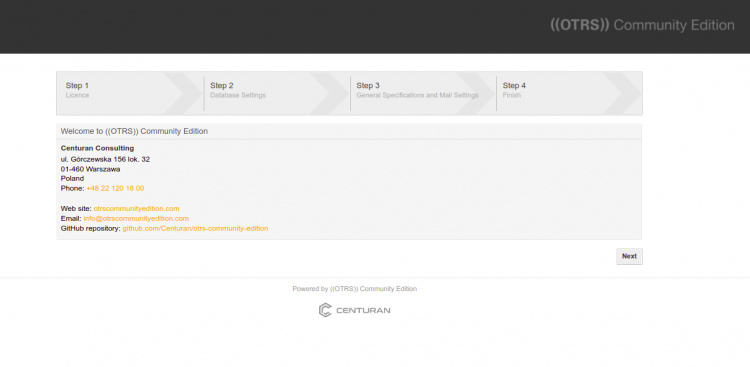
Haz clic en el botón Siguiente. Deberías ver la pantalla Licencia:
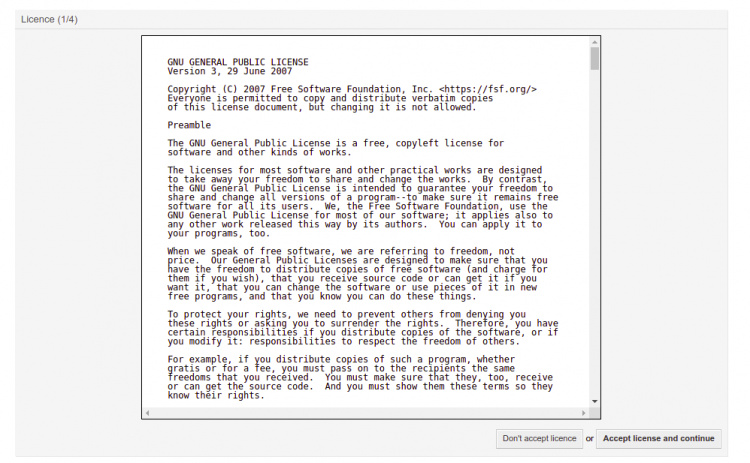
Lee la licencia y pulsa el botón Aceptar licencia y continuar. Debes ver la pantalla de selección de base de datos:
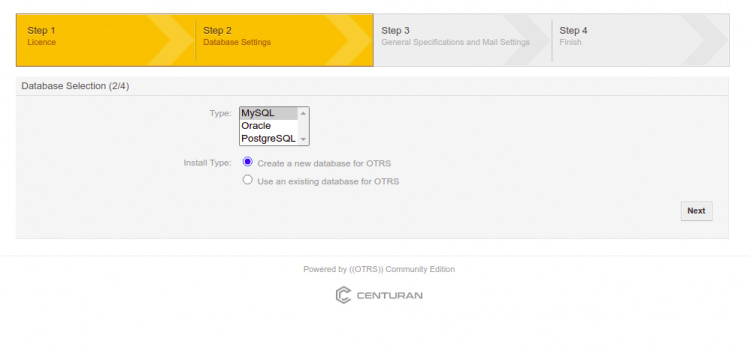
Selecciona tu base de datos y pulsa el botón Siguiente. Deberías ver la pantalla de configuración de MySQL:
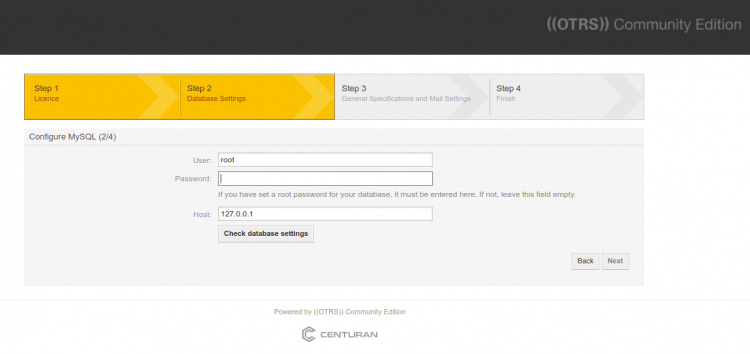
Proporciona tu contraseña de root de MySQL y pulsa el botón Comprobar configuración de la base de datos. Deberías ver la siguiente pantalla:
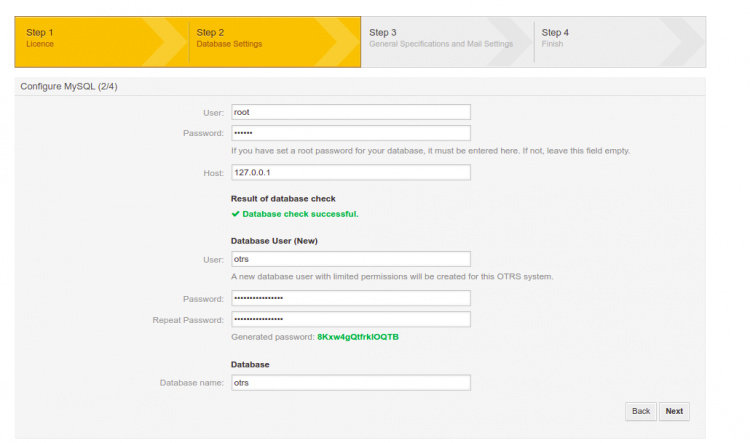
Proporciona tu nuevo usuario y contraseña de la base de datos y pulsa el botón Siguiente. Deberías ver la siguiente pantalla:
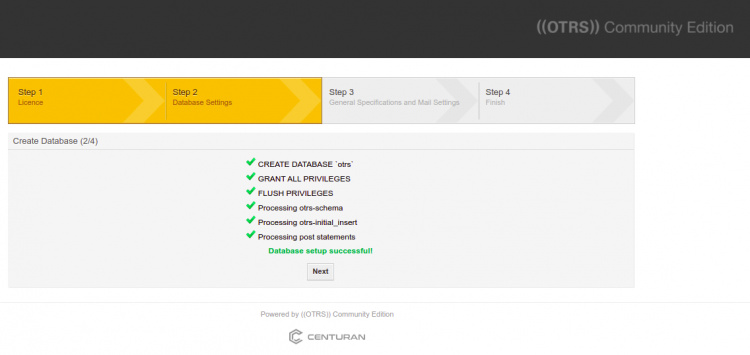
Haz clic en el botón Siguiente. Deberías ver la pantalla de configuración del sistema:

Define la configuración que necesites y pulsa el botón Siguiente. Deberías ver la pantalla de configuración del correo electrónico:
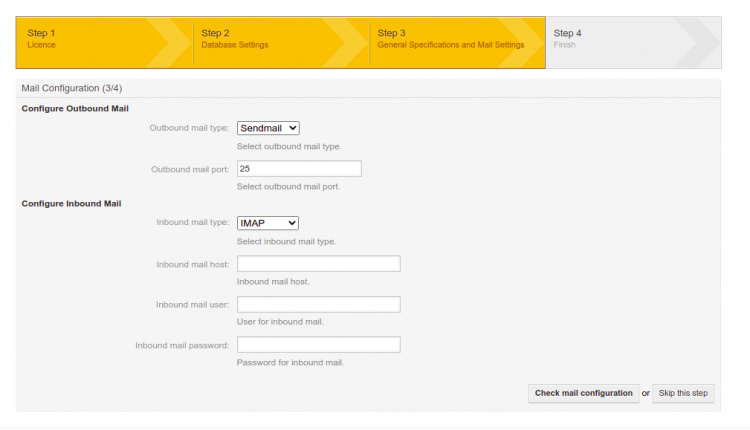
Define tu servidor SMTP o déjalo en blanco y pulsa el botón Omitir este paso. Una vez finalizada la instalación. Deberías ver la URL del servidor con el nombre de usuario y la contraseña de acceso en la siguiente pantalla:
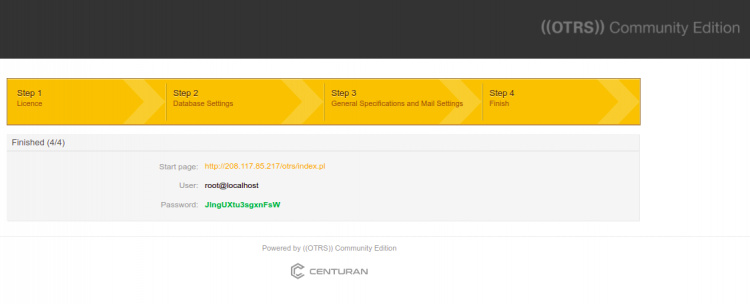
Haz clic en la URL proporcionada. Serás redirigido a la pantalla de inicio de sesión de OTRS:
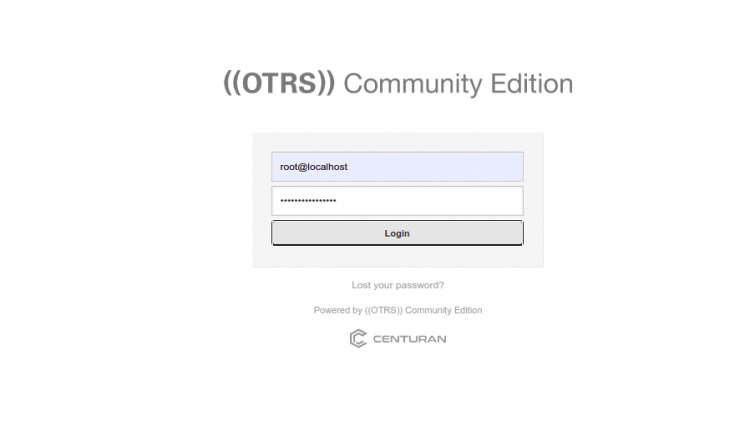
Proporciona tus credenciales de administrador y haz clic en el botón Iniciar sesión. Deberías ver el panel de control de OTRS en la siguiente pantalla:
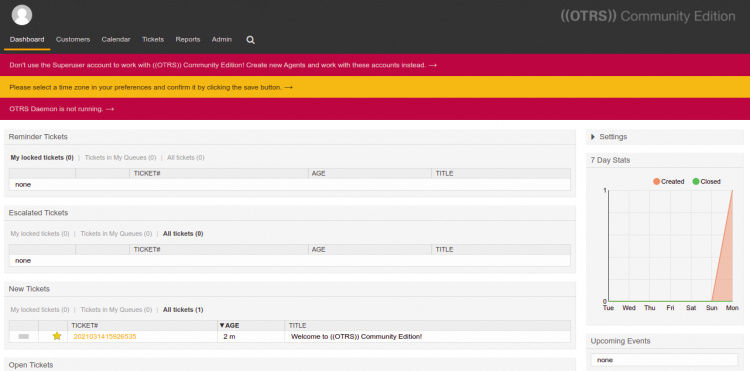
En la pantalla anterior, deberías ver el error «OTRS Daemon not running error».
Para resolver este error, ejecuta el siguiente comando en la interfaz de tu servidor:
sudo -Hiu otrs /opt/otrs/bin/otrs.Daemon.pl start
cp /opt/otrs/var/cron/otrs_daemon{.dist,}
sudo -Hiu otrs /opt/otrs/bin/Cron.sh start
Ahora, actualiza la pantalla de OTRS. Deberías ver que el error ha desaparecido.
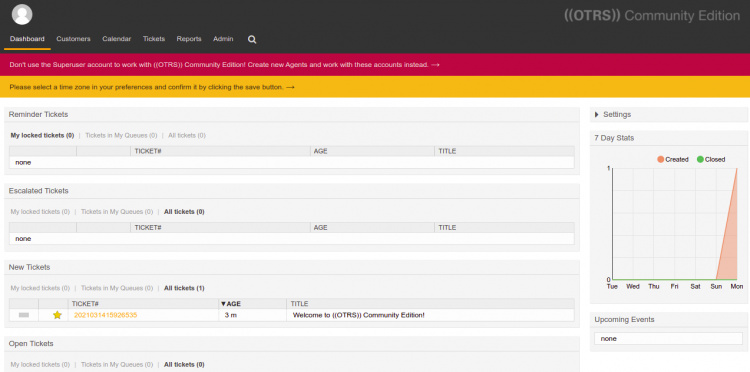
Conclusión
¡Enhorabuena! Has instalado con éxito OTRS en el servidor Ubuntu 22.04. Espero que ahora tengas conocimientos suficientes para implementar tu propio sistema de tickets utilizando OTRS. No dudes en preguntarme si tienes alguna duda.